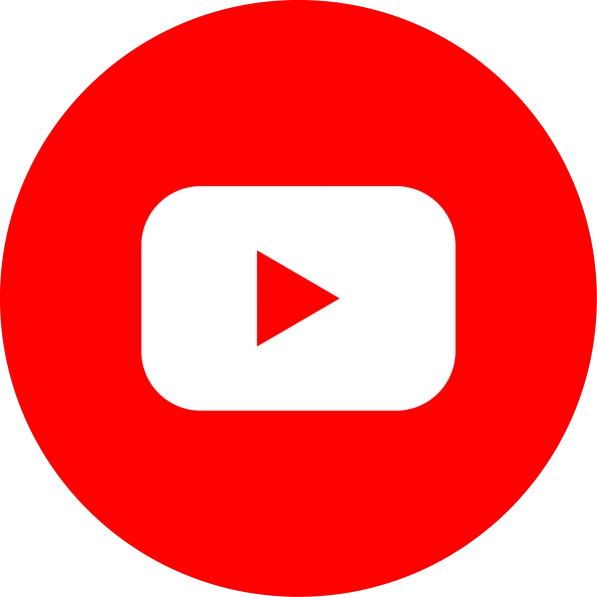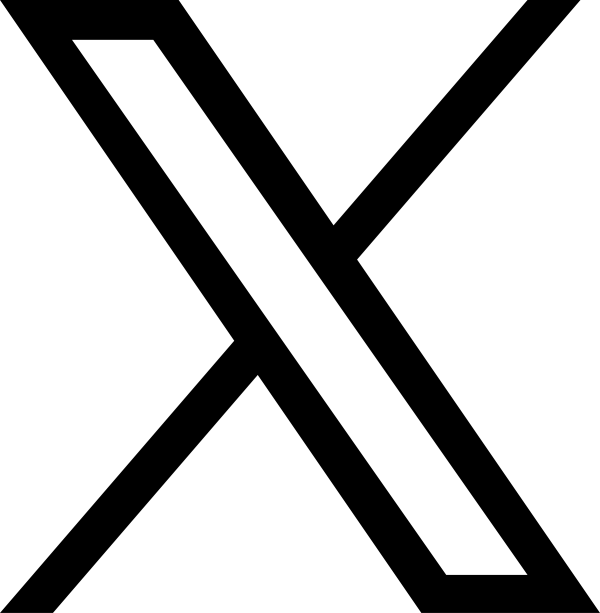幫助中心
打開weber後臺站點,進入可視化界面;點擊「+」添加空白塊。添加空白塊後再次點擊「+」,出現可用的小部件。選擇常用組建裡需要的組件,即可添加組件在你的網站中。
如果想要同行中添加多個組件,點擊「+」,然後選擇容器組件,先選擇兩欄或者三欄,後續可以繼續添加更多(最多十二欄,多少欄即代表多少個組件)如:您需要添加三個組件即添加三欄。
創建完成欄後,如果兩欄無法滿足您的使用,需要添加更多的欄,可按以下操作。
1.點擊下圖中的欄中間的“藍色豎線”,然後會出現「+」;
2.點擊「+」,出現拆分列的彈窗;
3.拆分列的彈窗,一共有12個小方塊,選擇第三個方塊代表添加三欄,以此類推。
如果想要在已有組件上下添加其他組件,在已有組件範圍內右鍵,點擊上下「+」即可添加其他組件。
如果想要設置組件,在組件上點擊的右鍵,我們就可以看到會出現編輯欄,這裡有4個設置項分別為:
 設置:可以對組件進行一些非樣式的設置,一般包括跳轉連接、組件類型、添加圖片……
設置:可以對組件進行一些非樣式的設置,一般包括跳轉連接、組件類型、添加圖片……
 樣式:樣式即對組件尺寸的設置,所有的組件外觀設置,包括顏色,間距,背景,字體設置……
樣式:樣式即對組件尺寸的設置,所有的組件外觀設置,包括顏色,間距,背景,字體設置……
 數據:可以在這裡進行數據綁定,綁定數據以後最新組件就會顯示綁定的數據源的內容
數據:可以在這裡進行數據綁定,綁定數據以後最新組件就會顯示綁定的數據源的內容
 刪除:刪除已有組件。
刪除:刪除已有組件。
*在圖文組件/循環組件等等會有第五個設置— 添加:可直接對組件進行複製。
添加:可直接對組件進行複製。
© 2024 Weber All Right Reserved